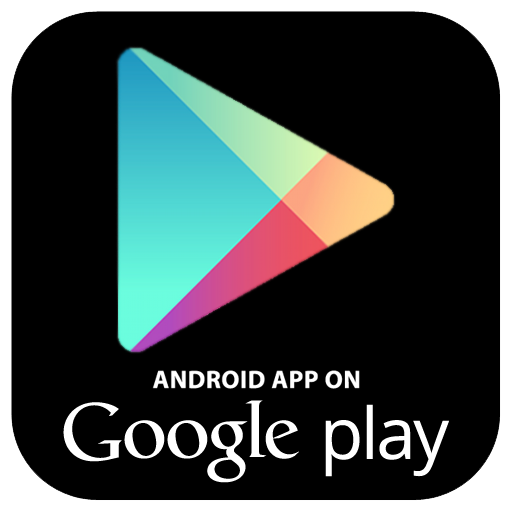Ilustrasi pengguna google photos
Ilustrasi pengguna google photos
BANGSAONLINE.com - Seiring perkembangan teknologi, menyimpan dan mengamankan koleksi foto pribadi menjadi semakin penting. Salah satu layanan yang sangat populer untuk keperluan ini adalah Google Photos. Google Photos tidak hanya memberikan tempat aman untuk menyimpan foto Anda, tetapi juga menawarkan berbagai fitur pintar untuk mengelola, menyortir, dan berbagi momen-momen berharga dalam hidup Anda. Dalam artikel ini, kita akan membahas cara upload foto ke Google Foto dan bagaimana memanfaatkan fitur-fitur dari layanan ini.
Cara Upload Foto ke Google Foto
- Akses Google Photos: Pertama-tama, pastikan Anda telah masuk ke akun Google Anda. Kemudian, akses Google Photos dengan pergi ke https://photos.google.com atau melalui aplikasi Google Photos di perangkat mobile Anda.
- Pilih Foto yang Akan Diupload: Setelah masuk, Anda dapat memilih foto atau video yang ingin diunggah. Caranya, klik tombol "+" atau "Unggah" yang biasanya terletak di bagian pojok kanan atas layar.
- Atur Album (Opsional): Google Photos memungkinkan Anda membuat album untuk menyusun foto-foto Anda. Jika Anda ingin mengatur foto dalam album tertentu, pilih opsi "Buat Album" dan ikuti langkah-langkahnya.
- Proses Unggah: Setelah memilih foto atau video, klik "Buka" atau "Unggah" untuk memulai proses pengunggahan. Pastikan koneksi internet Anda stabil agar proses berjalan lancar.
- Tunggu Proses Selesai: Google Photos akan secara otomatis mengunggah foto atau video Anda. Tunggu hingga proses selesai, tergantung pada jumlah dan ukuran file yang diunggah serta kecepatan koneksi internet Anda.
Manfaat Menggunakan Google Photos
- Penyimpanan Gratis yang Luas: Google Photos menyediakan penyimpanan gratis untuk foto dan video dengan kualitas standar. Ini memungkinkan Anda menyimpan sejumlah besar koleksi tanpa khawatir kehabisan ruang.
- Pencarian Otomatis: Salah satu fitur canggih Google Photos adalah kemampuannya untuk mengenali objek, orang, atau tempat dalam foto. Ini memudahkan pencarian melalui koleksi foto Anda tanpa harus menyusun manual.
- Backup Otomatis: Google Photos secara otomatis membuat salinan cadangan foto dan video dari perangkat Anda. Ini adalah langkah proaktif untuk melindungi momen berharga Anda dalam situasi kehilangan atau kerusakan perangkat.
- Berbagi dengan Mudah: Google Photos memudahkan Anda berbagi foto atau album dengan teman dan keluarga. Anda dapat mengatur tingkat privasi dan mengundang orang untuk melihat atau berkontribusi pada album bersama.
- Integrasi yang Mudah dengan Google Drive: Jika Anda sudah menggunakan Google Drive, mengelola foto melalui Google Photos menjadi lebih mudah. Foto yang diunggah ke Google Photos dapat dengan mudah diakses dan diatur melalui Google Drive.
BACA JUGA:
Cara Backup Foto di Google Photos
Untuk memastikan keamanan koleksi foto Anda, disarankan untuk mengaktifkan fitur backup otomatis di Google Photos. Berikut langkah-langkahnya:
- Buka Pengaturan: Di aplikasi Google Photos, buka menu "Pengaturan" yang biasanya terletak di bagian bawah.
- Pilih Backup & Sinkronisasi: Pilih opsi "Backup & Sinkronisasi" dan aktifkan fitur tersebut. Pastikan juga untuk memilih opsi kualitas backup sesuai keinginan Anda.
- Pilih Jaringan: Tentukan apakah Anda ingin melakukan backup hanya ketika terhubung ke Wi-Fi atau menggunakan data seluler juga.
- Tunggu Proses Selesai: Setelah mengonfigurasi pengaturan, tunggu hingga proses backup selesai. Pastikan perangkat Anda terhubung ke internet selama proses ini.
Cara Menggunakan Google Photos dengan Lebih Efektif
- Organisasi Album: Manfaatkan fitur album untuk menyusun foto-foto Anda sesuai tema atau peristiwa. Ini akan membuat pencarian dan penelusuran lebih mudah.
- Penggunaan Google Chrome: Jika Anda sering menggunakan Google Chrome, instal ekstensi Google Photos untuk mengakses dan mengelola foto-foto Anda langsung dari peramban web.
- Integrasi dengan Aplikasi Lain: Google Photos dapat diintegrasikan dengan berbagai aplikasi pihak ketiga. Gunakan fitur ini untuk mengedit, mencetak, atau berbagi foto dengan lebih banyak pilihan.
Download Foto di Google Drive
Jika Anda ingin mendownload foto dari Google Drive, berikut langkah-langkahnya:
- Akses Google Drive: Masuk ke akun Google Anda dan akses Google Drive di https://drive.google.com.
- Pilih Foto yang Akan Diunduh: Pilih foto atau folder yang ingin Anda unduh dari Google Drive.
- Klik Kanan dan Pilih Unduh: Klik kanan pada foto atau folder yang dipilih, lalu pilih opsi "Unduh" untuk memulai proses pengunduhan.
- Tunggu Proses Selesai: Tunggu hingga Google Drive menyelesaikan proses pengunduhan. Setelah selesai, foto atau folder akan muncul di perangkat Anda.
Dengan mengikuti panduan ini, Anda sekarang memiliki pemahaman yang lebih baik tentang cara upload foto ke Google Foto dan cara memanfaatkan fitur-fitur dari layanan ini.
Google Photos tidak hanya menjadi penyimpanan foto yang aman, tetapi juga menjadi alat pengelolaan yang efektif untuk momen-momen berharga dalam hidup Anda.
Jangan lupa untuk secara teratur melakukan backup dan menjaga privasi pengaturan foto Anda agar pengalaman menggunakan Google Photos semakin optimal. (rif)